افتح الناشر في نظام التشغيل Windows 10
غالبًا ما يواجه المستخدمون مشكلة التأمين عند تثبيت البرامج. في نظام التشغيل Windows 10 أيضًا ، توجد مشكلة كهذه. UAC غالبًا ما يمنع تثبيت البرنامج بسبب عدم الثقة. ربما كان التوقيع الرقمي المتأخر للبرنامج أو "التحكم في حساب المستخدم" خطأ. لإصلاح هذا وتثبيت التطبيق المطلوب ، يمكنك استخدام الأدوات المضمنة في النظام أو الأدوات المساعدة التابعة لجهة خارجية.
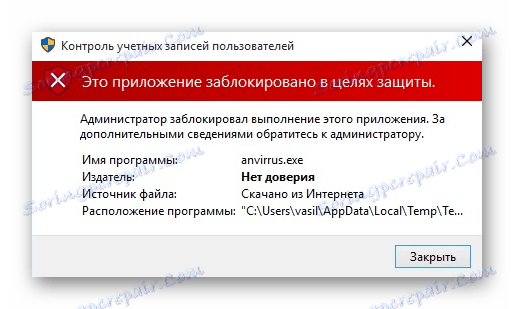
محتوى
افتح الناشر في نظام التشغيل Windows 10
في بعض الأحيان يمنع النظام تثبيت البرامج المشبوهة أو الخبيثة فقط. من بينها يمكن أن تكون تطبيقات قانونية تمامًا ، لذا فإن مسألة إلغاء إتاحة الناشر مناسبة تمامًا.
الطريقة 1: FileUnsigner
هناك العديد من الأدوات المساعدة التي تحذف التوقيع الرقمي. واحد منهم هو FileUnsigner. إنه سهل الاستخدام للغاية.
- قم بتنزيل الأداة المساعدة من الرابط أعلاه وفك ضغطها.
- قفل ملف التثبيت مؤمن مع زر الماوس الأيسر واسحبه إلى FileUnsigner.
- سيتم عرض النتيجة في وحدة التحكم. عادة ما يكون ناجحا.
- الآن يمكنك تثبيت البرنامج المطلوب.
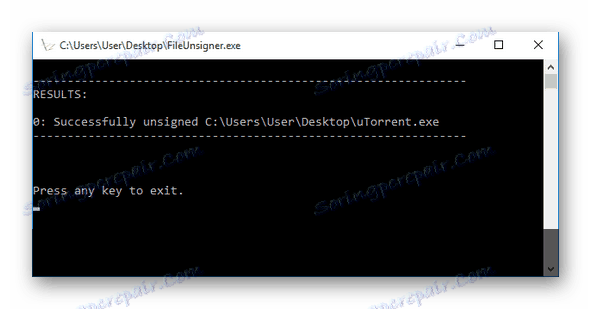
الطريقة 2: تعطيل UAC
يمكنك القيام بذلك بشكل مختلف ، وتعطيل "التحكم في حساب المستخدم" لفترة من الوقت.
- اضغط مع الاستمرار على Win + S واكتب "تغيير إعدادات التحكم في حساب المستخدم" في مربع البحث. قم بتشغيل هذه الأداة.
- نقل العلامة إلى أدنى التقسيم "أبدا إخطار" .
- انقر فوق موافق .
- قم بتثبيت البرنامج المطلوب.
- قم بتشغيل التحكم في حساب المستخدم .
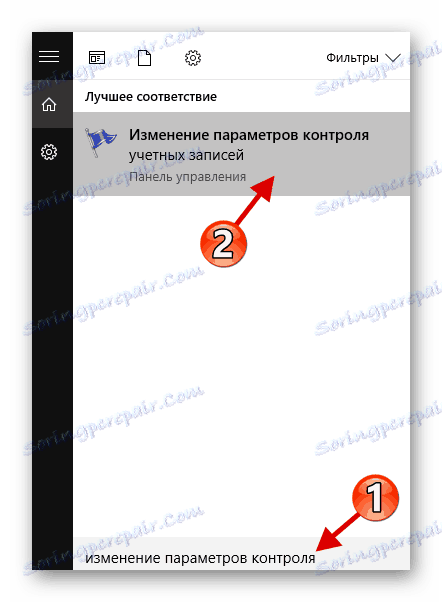
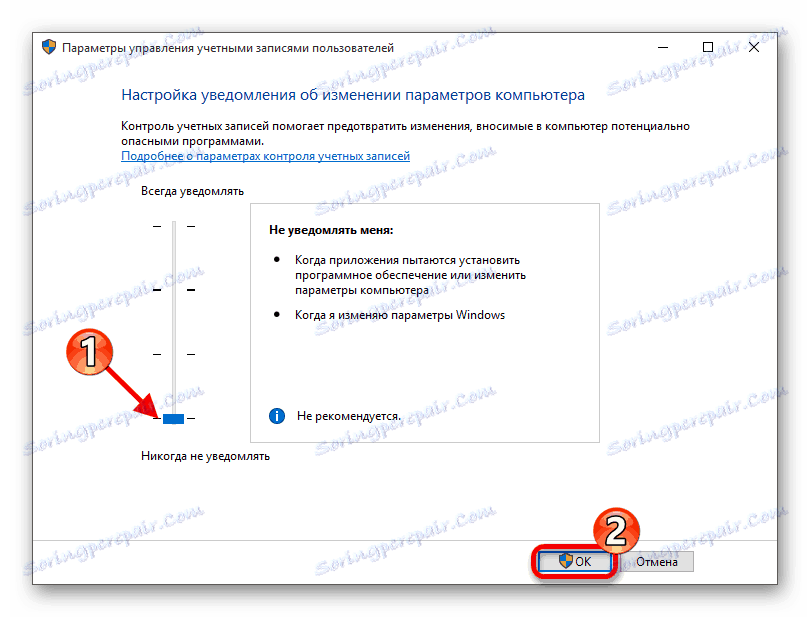
الطريقة الثالثة: إعدادات نهج الأمان المحلي
باستخدام هذا الخيار ، يمكنك تعطيل "التحكم في حساب المستخدم" من خلال "سياسة الأمن المحلية" .
- انقر بزر الماوس الأيمن على زر "ابدأ" وفتح "لوحة التحكم" .
- ابحث عن "الإدارة" .
- افتح الآن "السياسة المحلية ..." .
- انتقل إلى السياسات المحلية - إعدادات الأمان .
- فتح عن طريق النقر المزدوج على زر الماوس الأيسر "التحكم في حساب المستخدم: كل المسؤولين يعملون في ..."
- انقر فوق "معطل" وانقر فوق "تطبيق" .
- إعادة تشغيل الجهاز.
- بعد تثبيت التطبيق المطلوب ، أعد إدخال الإعدادات القديمة.
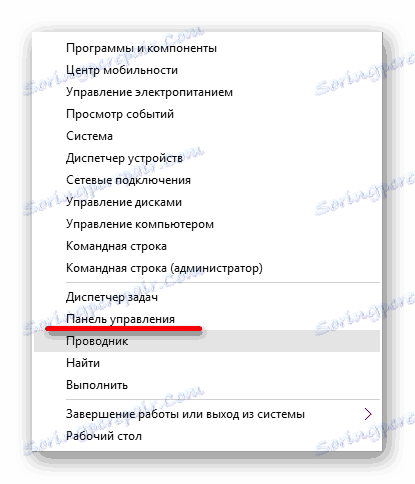
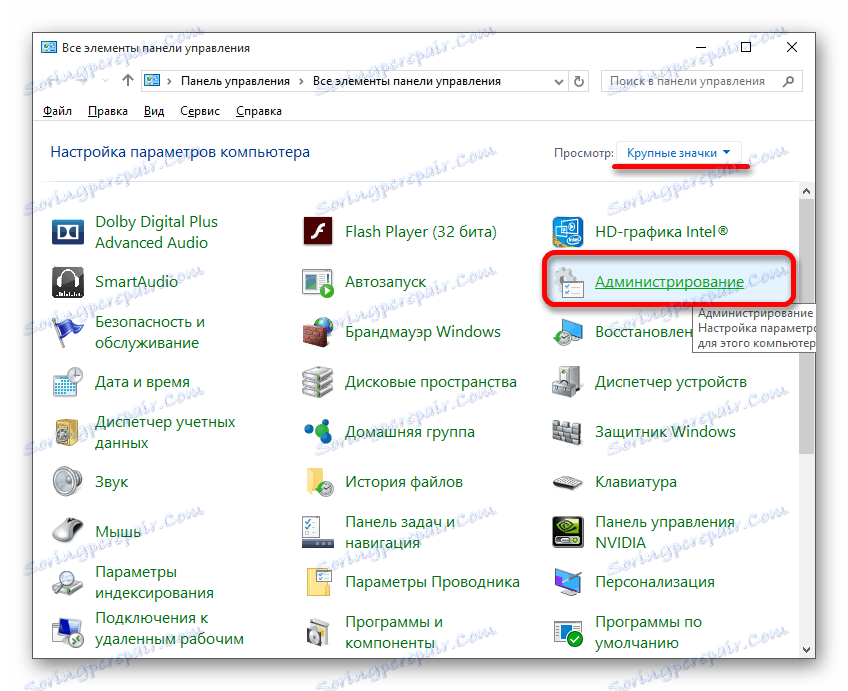
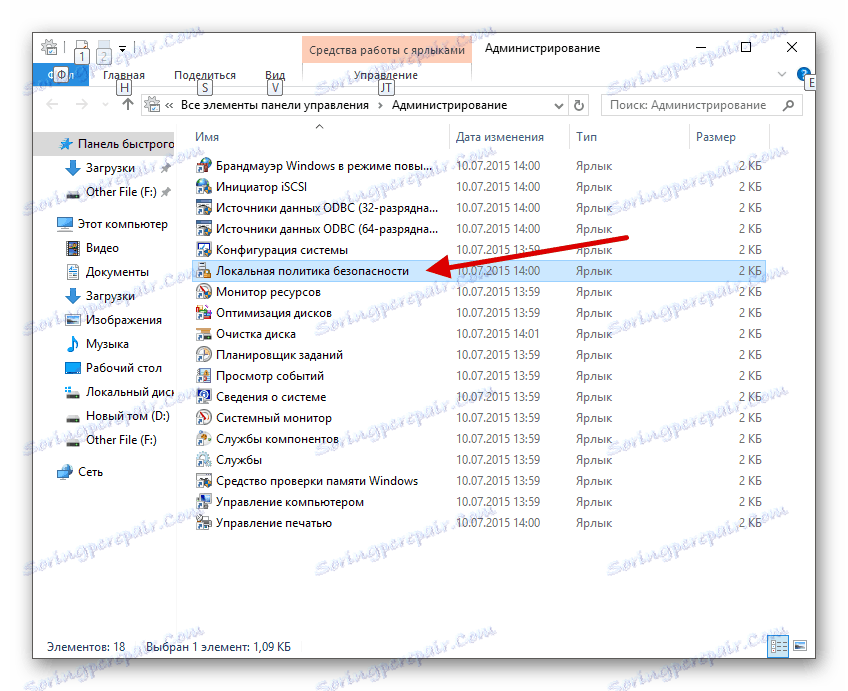
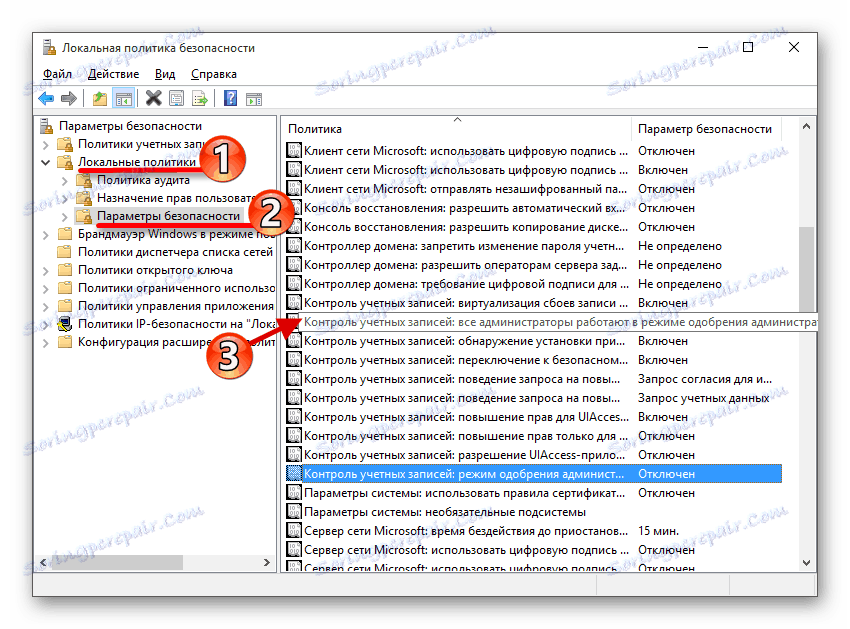

الطريقة الرابعة: فتح الملف من خلال "سطر الأوامر"
تتضمن هذه الطريقة إدخال المسار إلى البرنامج المحظور في "سطر الأوامر" .
- انتقل إلى "المستكشف" عن طريق النقر على أيقونة المقابلة على "شريط المهام" .
- حدد موقع ملف التثبيت المطلوب.
- من أعلى يمكنك رؤية المسار إلى الكائن. في البداية ، هناك دائمًا حرف محرك أقراص ، ثم اسم المجلد.
- عقد فوز + S وفي حقل البحث اكتب "كمد" .
- افتح قائمة السياق في التطبيق الموجود. حدد "تشغيل كـ ..." .
- أدخل المسار إلى الملف واسمه. قم بتشغيل الأمر باستخدام مفتاح Enter .
- سيبدأ تثبيت التطبيق ، لا تغلق نافذة "cmd" حتى يتم الانتهاء من هذه العملية.
- عقد الفوز + R والكتابة
regedit - انقر فوق موافق للبدء.
- اتبع الطريق
HKEY_LOCAL_MACHINESOFTWAREMicrosoftWindowsCurrentVersionPoliciesSystem - افتح EnableLUA .
- أدخل القيمة "0" وانقر فوق "موافق" .
- قم بإعادة تشغيل جهاز الكمبيوتر.
- بعد تثبيت التطبيق المطلوب ، أعد القيمة "1" .
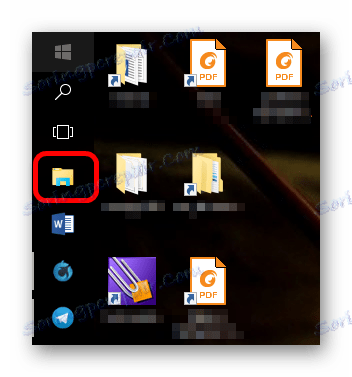
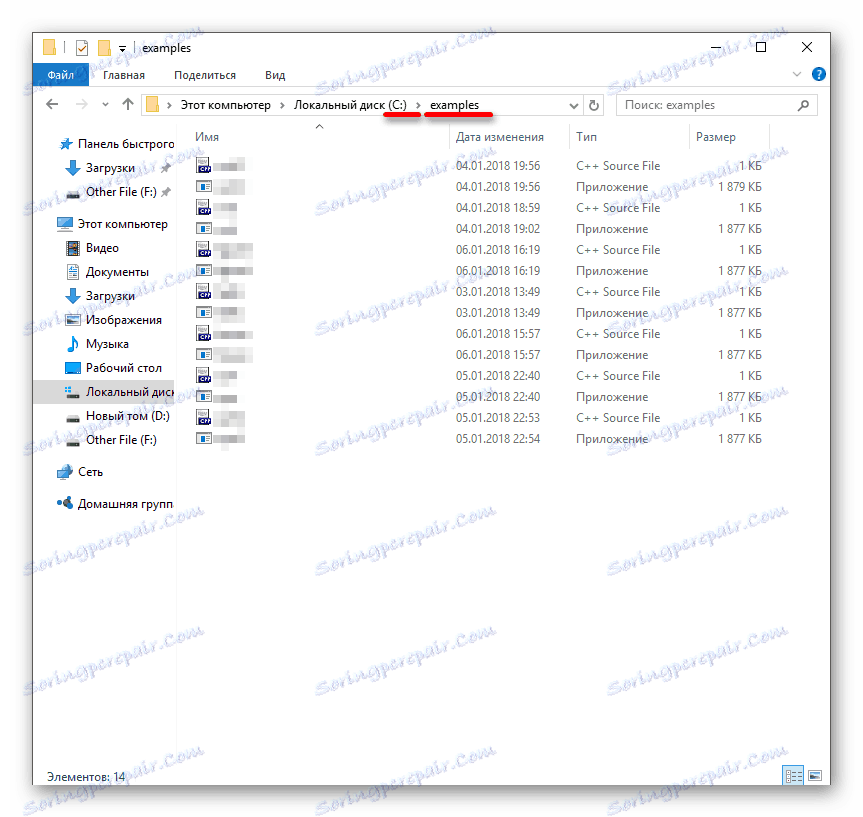
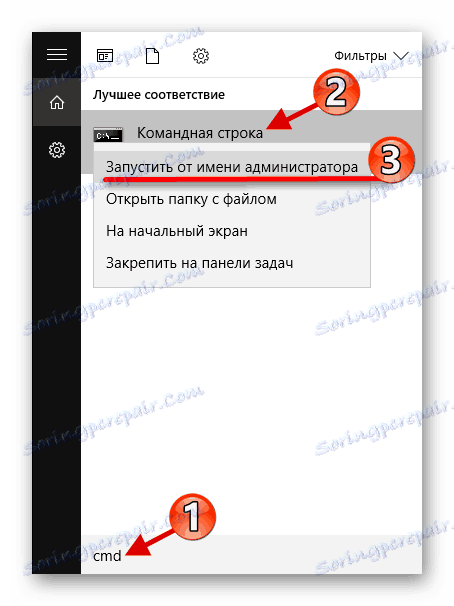
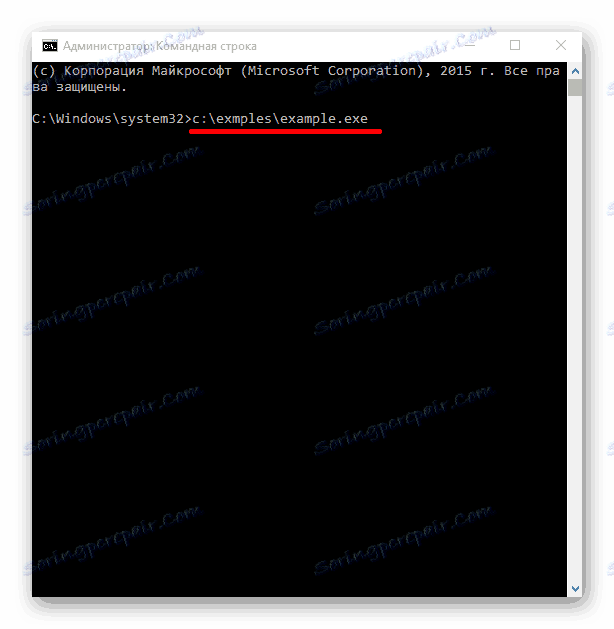
الطريقة الخامسة: تغيير القيم الموجودة في "محرر التسجيل"
استخدم هذه الطريقة بعناية شديدة وبعناية حتى لا تعاني من مشاكل جديدة.
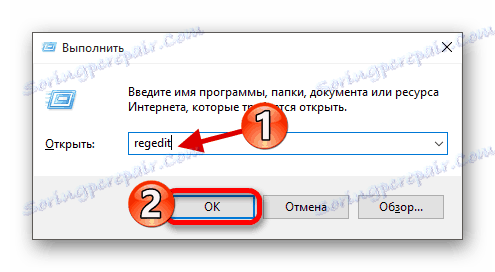
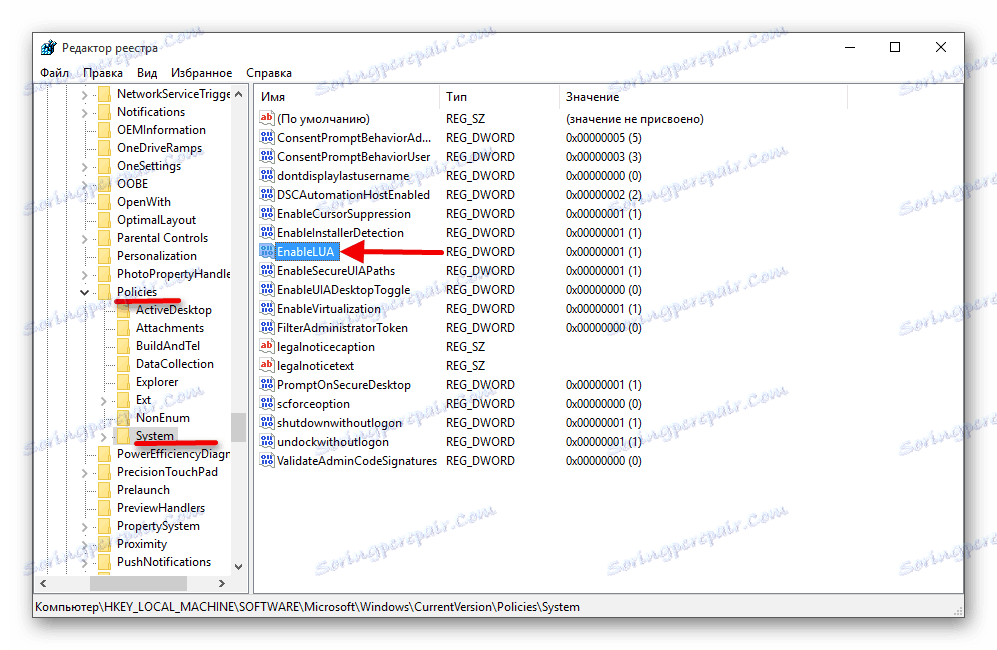
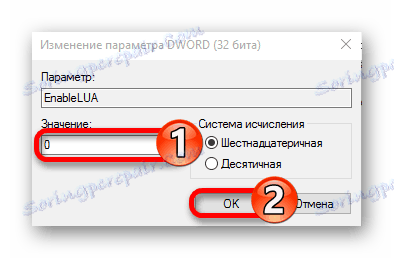
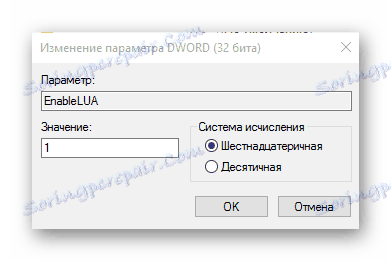
كما ترى ، هناك العديد من الطرق المختلفة لإلغاء تأمين الناشر في Windows 10. يمكنك استخدام تطبيقات الجهات الخارجية أو الأدوات القياسية ذات التعقيد المتفاوت.